Kako si ogledate vse Snapchat, ki ste jih prejeli
Kaj je treba vedeti
- Pojdi do nastavitve > Moji podatki > Oddaj zahtevo.
- Odprite potrditveno e-poštno sporočilo podpore za Snapchat in izberite »Klikni tukaj" povezavo za ponovno prijavo v Snapchat.
- Pojdi do Moji podatki > Vaši podatki so pripravljeni in prenesite datoteko ZIP.
Ta članek pojasnjuje, kako si ogledate različne vrste podatkov, ki jih zbirate kot uporabnik Snapchata. Privzeto vedenje Snapchata je, da izbriše vse posnetke s svojih strežnikov, ko jih prejemnik vidi.
Kako prenesti podatke Snapchat, da si ogledate vsak posnetek, ki ste ga kdaj prejeli
Čeprav ni mogoče videti vseh Snapchatov, ki ste jih prejeli, lahko vidite metapodatke. Metapodatki navajajo informacije o posnetkih, ki ste jih nedavno poslali in prejeli. Snapchat je efemerna storitev sporočanja; vsi posnetki se samodejno izbrišejo, ko jih vidijo prejemniki ali jim poteče. Poleg tega Snapchat po 30 dneh s strežnikov izbriše vse neodprte posnetke.
V Snapchatu izberite svojo profilno fotografijo zgoraj levo.
Izberite Ikona zobnika (za nastavitve).
-
Pomaknite se navzdol po zaslonu in izberite Moji podatki v Dejanja računa skupina.

Snapchat vas bo morda prosil, da se znova prijavite. Vnesite svoje uporabniško ime/e-poštni naslov in geslo ter potrdite svojo identiteto prek reCAPTCHA, če ste pozvani.
Izberite Moji podatki spet na Upravljanje mojega računa zaslon.
Vnesite e-poštni naslov, na katerega želite prejemati datoteke zgodovine Snapchat, in ga znova potrdite.
-
Izberite Oddaj zahtevo. Snapchat prejme zahtevo in bo poslal potrditev po e-pošti.
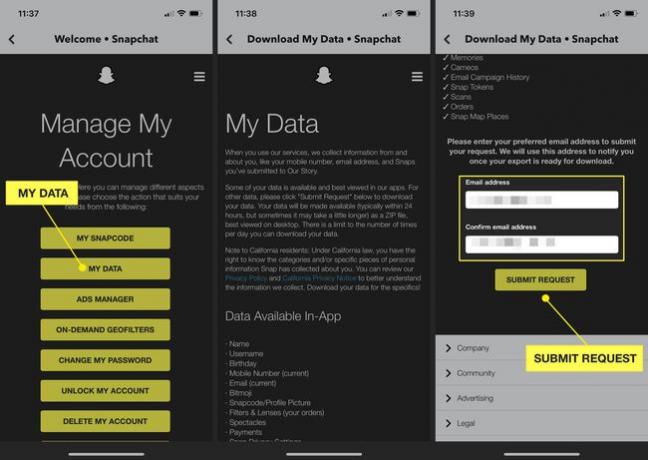
Zgodovina posnetkov bo poslana na e-poštni naslov, povezan z vašim računom.
-
Odprite e-poštno sporočilo ekipe za podporo Snapchata in izberite »Klikni tukaj" hiperpovezavo za prehod na zaslon za prijavo v Snapchat.

Znova znova preverite svojo identiteto. Snapchat vas lahko pozove, da preverite s kodo, poslano na vaš registriran telefon, če zazna sumljivo prijavo.
-
The Moji podatki stran bo prikazana v oknu brskalnika. Pojdi na Vaši podatki so pripravljeni in izberite povezavo za datoteko ZIP.

-
Odprite razpakirano mapo in izberite datoteko index.html, da si ogledate seznam svojih metapodatkov o zgodovini posnetkov.

Lažje je odpreti prenos in odpreti datoteko ZIP na namizju. Datoteko pa lahko shranite tudi na disk v oblaku, če uporabljate Android ali iOS.
Katere vrste informacij lahko vidite v zgodovini Snapchata?
Snapchat navaja vrste podatkov na strani Moji podatki. Pomaknite se navzdol po razdelku Podatki, ki so na voljo za prenos, in si oglejte kategorije informacij o aplikaciji v preneseni datoteki. Nekateri pomembni so:
- Zgodovina posnetkov
- Shranjena zgodovina klepeta
- Zgodovina iskanja
- Spomini
- Zgodovina nakupov in nakupov
- Naročnine
Ker so sporočila Snapchat kratkotrajna, strežnik posnetke in klepete samodejno izbriše, ko jih prejemnik prebere. Snapchatova politika zasebnosti in spletno mesto za podporo pravi, da so drugi deli podatkov shranjeni za različna obdobja. Snapchatovi strežniki na primer hranijo objave Story dlje časa. Prav tako se podatki o lokaciji shranjujejo različno dolgo. Prenesete lahko katero koli sliko, shranjeno kot spomin, vendar lahko povezave za prenos potečejo sedem dni po ustvarjanju podatkovne datoteke.
pogosta vprašanja
-
Kako vidim, koliko prijateljev imam na Snapchatu?
Snapchat vam ne poda števila prijateljev, ki jih imate, vendar lahko vidite seznam. Dotaknite se svojega ikona uporabnika da odprete svoj profil, in nato izberite Moji prijatelji.
-
Kako vidim rojstne dneve na Snapchatu?
Rojstni dnevi ljudi niso prikazani na njihovih profilih v Snapchatu. Edini način, da izveš, je na dejanski datum, ko se poleg njihovega imena pojavi torta.
